Chcesz udostępnić wideo swoim współpracownikom wewnętrznie. A może jesteś twórcą, który spędził tygodnie na doskonaleniu tej jednej edycji — upewniając się, że ma odpowiednią muzykę, odpowiednie oświetlenie i dokładne napisy. A może chcesz ulepszyć swoją grę popularyzatorską i dodać film do swojej zimnej prezentacji.
Ale jak tylko naciśniesz wyślij, zgadnij co? Wyświetlany jest komunikat o błędzie:„Rozmiar pliku jest za duży”.
Nie musisz przeszukiwać 19 różnych sposobów kompresji wideo. W tym artykule przedstawiamy pięć najprostszych sposobów wysyłania e-mailem wideo, które jest zbyt duże, i pokazujemy, jak skompresować wideo za pomocą najlepszego kompresora wideo (to nic nie kosztuje!).
Kliknij, aby przejść do sekcji samouczka
- Utwórz plik ZIP
- Użyj bezpłatnego internetowego kompresora wideo firmy VEED
- Udostępnij link do filmu
- Przytnij i podziel, aby zmniejszyć rozmiar pliku wideo
- Korzystanie z usługi w chmurze
1. Utwórz plik ZIP
Gdy chcesz wysłać wiele filmów bez utraty rozdzielczości
Tworzenie pliku ZIP do wysyłania pocztą e-mail dużych filmów jest jak ostrożne składanie ubrań i wkładanie ich do torby, aby ułatwić ich transport.
Ta metoda umożliwia również udostępnianie wielu filmów bez udzielania dostępu do chmury.
Jak skompresować plik wideo na komputerze Mac
1. Kliknij pliki wideo prawym przyciskiem myszy chcesz skompresować, aby utworzyć folder
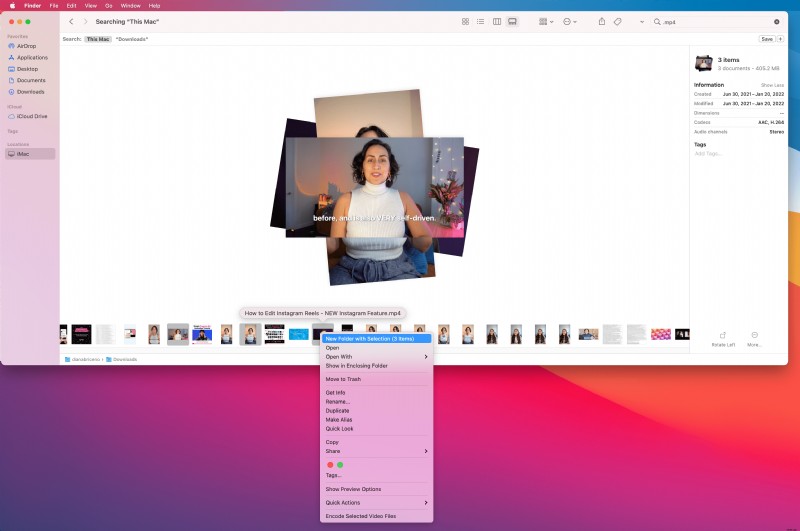
2. Kliknij folder prawym przyciskiem myszy i wybierz opcję „Kompresuj [nazwa pliku] ”
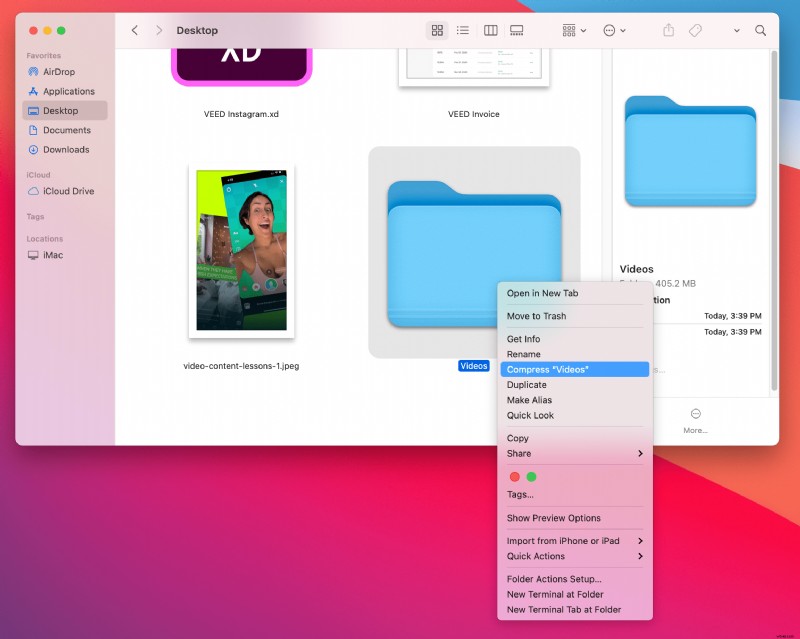
3. Mac skompresuje teraz Twoje wideo
Jak skompresować plik wideo w systemie Windows
1. Kliknij plik wideo prawym przyciskiem myszy chcesz skompresować
2. Najedź kursorem na „Wyślij do” i wybierz „Folder skompresowany (zip) ”
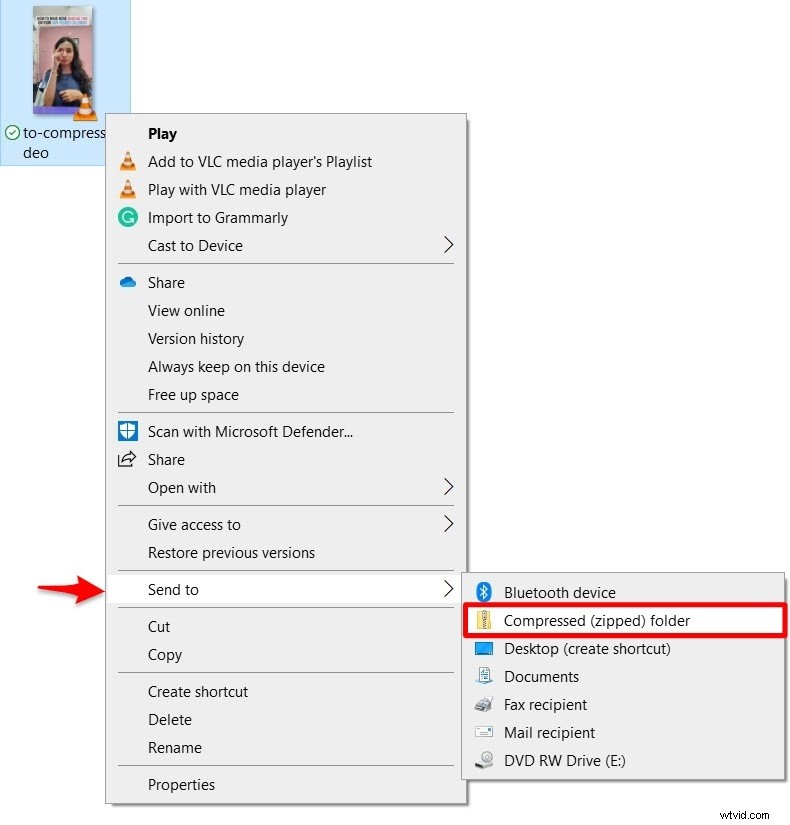
3. System Windows skompresuje teraz plik wideo, aby dołączyć go do wiadomości e-mail
Jednak pomimo utworzenia folderu ZIP niektóre filmy mogą być nadal zbyt duże, aby można je było dołączyć do wiadomości e-mail. Czemu? Ponieważ podczas tworzenia pliku ZIP kompresujesz swoje filmy, prawdopodobnie nie zauważysz znacznego zmniejszenia rozmiaru pliku wideo.
W takim przypadku możesz użyć bezpłatnego kompresora wideo, takiego jak VEED, do wysyłania e-mailem dużych filmów.
2. Skorzystaj z bezpłatnego internetowego kompresora wideo firmy VEED
Kiedy potrzebujesz kompresora typu „wszystko w jednym”, który zaspokoi wszystkie Twoje potrzeby wideo
Jeśli chodzi o kompresję wideo, VEED jest jednym z najlepszych darmowych narzędzi do kompresji wideo na rynku.
Jest łatwy w użyciu, konfigurowalny i zawiera dokładne informacje rozmiar pliku podczas kompresji — eliminując czasochłonną metodę prób i błędów.
Oto, jak możesz użyć VEED do wysłania e-mailem filmu, który jest zbyt duży.
Krok 1:przejdź do veed.io/video-compressor aby przesłać film
Istnieje wiele sposobów przesyłania plików wideo do kompresora VEED:
- Prześlij z komputera stacjonarnego lub laptopa
- Przeciągnij i upuść z DropBox
- Wklej adres URL filmu z YouTube
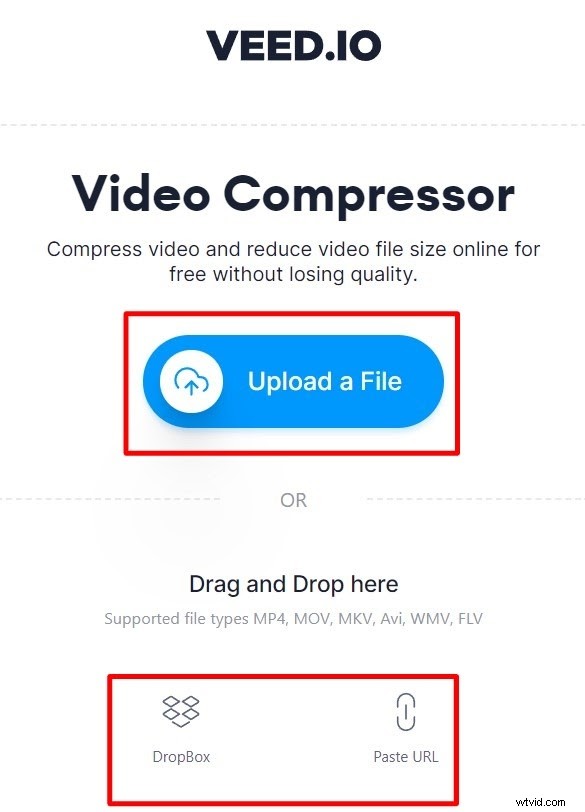
Obsługiwane typy plików to MP4, MOV, MKV, Avi, WMV i FLV.
Krok 2:Dostosuj ustawienia kompresji wideo
Możesz zobaczyć „Opcje kompresji " po lewej stronie. Możesz przeciągnąć suwak kompresji z mniejszego rozmiaru pliku do wyższej jakości, w zależności od potrzeb. Możesz także obniżyć rozdzielczość wideo, korzystając z menu rozdzielczości.
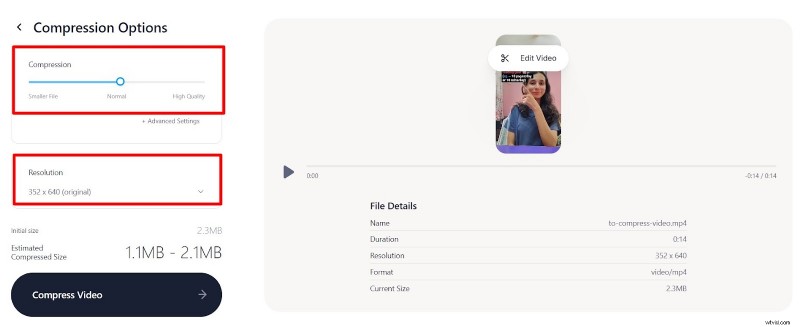
Jeśli potrzebujesz zaawansowanej personalizacji, możesz także dostosować liczbę klatek filmu na sekundę i tryb kompresji, klikając „Ustawienia zaawansowane ”.
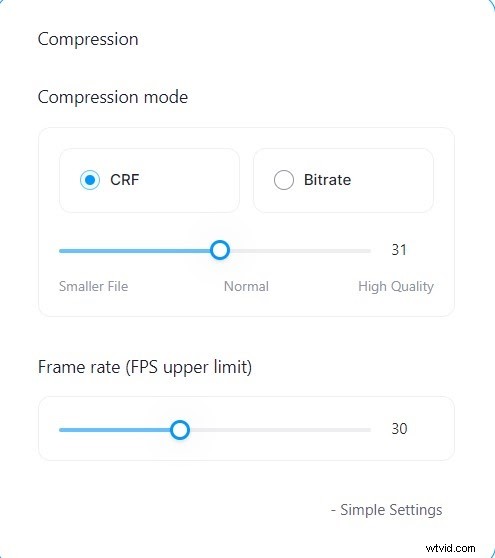
Na koniec sprawdź „szacowany rozmiar po skompresowaniu ”, aby potwierdzić, czy plik wideo jest wystarczająco mały.
Średnio maksymalny rozmiar pliku załącznika wiadomości e-mail waha się od 10 MB do 25 MB. Możesz sprawdzić to samo u swojego dostawcy poczty e-mail, aby się upewnić.
Krok 3:Kliknij „Kompresuj wideo” i pobierz skompresowany plik wideo
Po kliknięciu „Kompresuj wideo ” VEED zacznie zmniejszać rozmiar pliku wideo na podstawie wybranych przez Ciebie dostosowań.
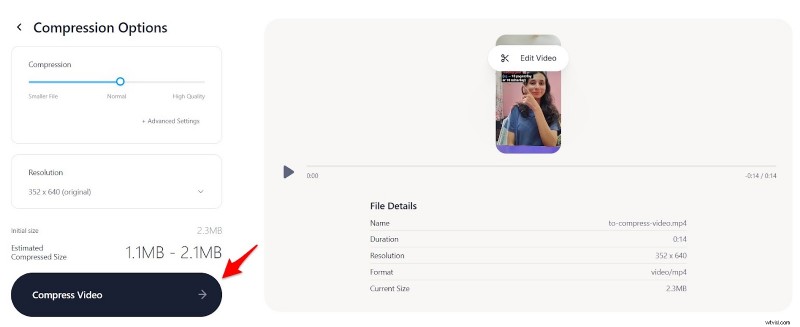
Następnie kliknij „Pobierz wideo ”, aby pobrać skompresowany plik wideo.
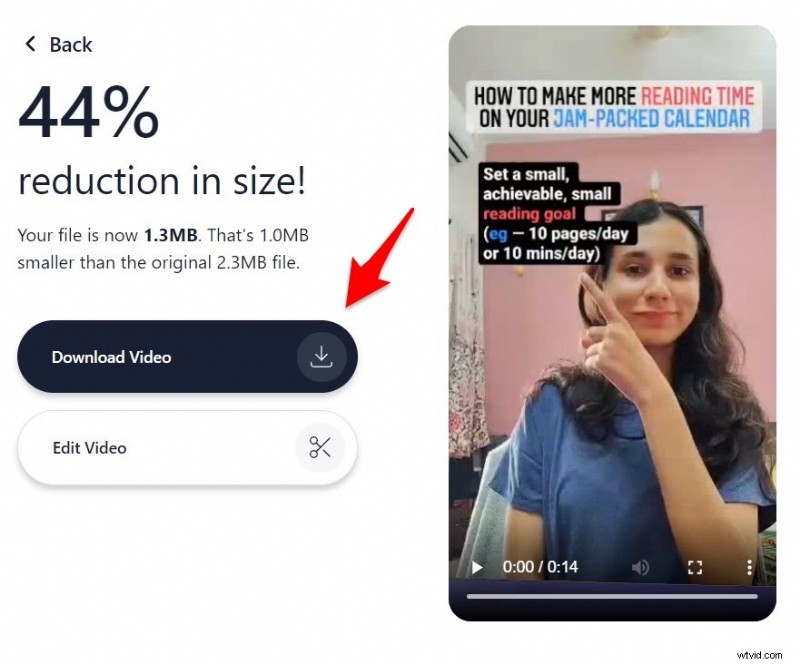
Możesz także edytować swój film w edytorze wideo VEED — w którym możesz zmieniać rozmiar wideo na potrzeby platform społecznościowych, dodawać napisy, tłumaczyć wideo i nie tylko!
Nie tylko to, VEED to jedyne narzędzie na tej liście, które jest kompleksowym rozwiązaniem dla wszelkich potrzeb wideo, jakie możesz mieć. Chcesz dodać napisy do swojego filmu? Sprawdzać. Potrzebujesz transkryptu audio? Gotowe. Chcesz współpracować przy swoich filmach z kolegami? VEED też to potrafi.
3. Udostępnij link do filmu
Gdy nie chcesz męczyć się z kompresowaniem plików wideo
Może nie znosisz kłopotów związanych ze zmniejszaniem rozmiaru pliku mp4 lub stosowaniem innych metod kompresji wideo. A może nie chcesz rezygnować z jakości wideo.
Jeśli tak, udostępnienie linku do filmu może być najlepszym sposobem wysłania e-mailem filmu, który jest zbyt duży.
Jedyny problem? Kiedy Twoje filmy są przesyłane do innej witryny, nie masz nad tym kontroli. Witryna może zdecydować się na zmianę formatu linków lub przeładowanie reklam na swoim serwerze. Jeśli ich usługa ulegnie spowolnieniu, cierpi na tym Twój film.
Ale pomimo tych problemów udostępnianie filmu za pomocą łącza jest korzystne na wiele sposobów:odbiorca nie musi go pobierać, możesz wysyłać duże filmy przy minimalnym wysiłku, a Twój e-mail nie t obciążony ciężkim osprzętem.
Oto dwa sposoby tworzenia linku do filmu:
Opcja nr 1:Utwórz link do filmu w YouTube
Chcesz udostępnić film i zbudować publiczność dzięki swoim filmom? Udostępnienie linku do filmu w YouTube może być dla Ciebie najlepszą opcją.
1. Przejdź do swojego konta i kliknij „Twój kanał ”
2. Wybierz „Zarządzaj filmami ” do studia YouTube
3. Kliknij „Prześlij filmy ” lub „Utwórz”, aby przesłać film
4. Wybierz plik z pulpitu lub komputera
5. Nadaj swojemu filmowi tytuł, opis, miniaturę i nie tylko
6. Wybierz „widoczność ” swojego filmu w ostatnim kroku. Możesz zmienić ustawienie prywatności na „niepubliczny ” lub „prywatne ”, jeśli nie chcesz tego publikować publicznie
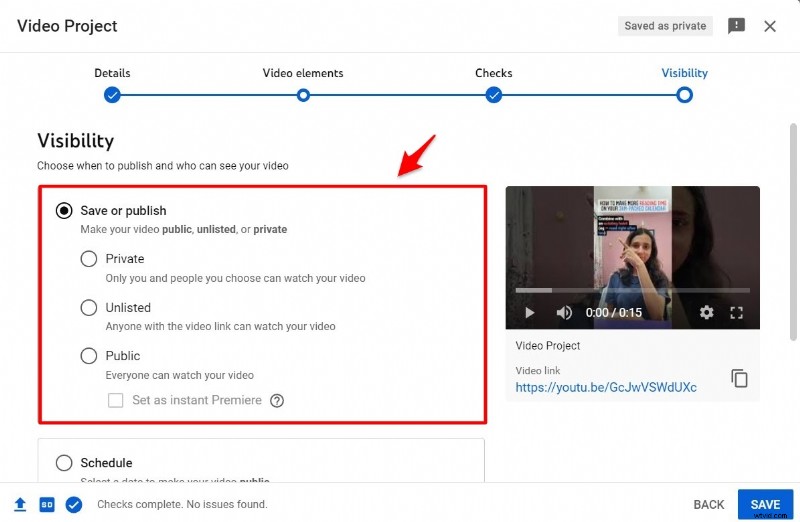
7. Kliknij „Zapisz ” i uzyskaj link do udostępniania
Uwaga :filmy w YouTube będą odtwarzane razem z reklamą (chyba że oglądający ma subskrypcję premium).
Opcja nr 2:użyj VEED, aby wysłać link do filmu
Filmy w YouTube często odtwarzają się z reklamą i osłabiają wrażenia widza. Nie nadaje się również, jeśli chcesz udostępnić wideo swojemu zespołowi, powitać opinie i współpracować.
Narzędzie Wyślij wideo firmy VEED jest idealne do udostępniania łącza wideo, które zapewnia płynne oglądanie i umożliwia pracę zespołową klientów lub współpracowników.
1. Przejdź do veed.io/send-video i prześlij swój plik wideo
2. Kliknij „Udostępnij ”, aby dodać adresy e-mail lub uzyskać link do filmu
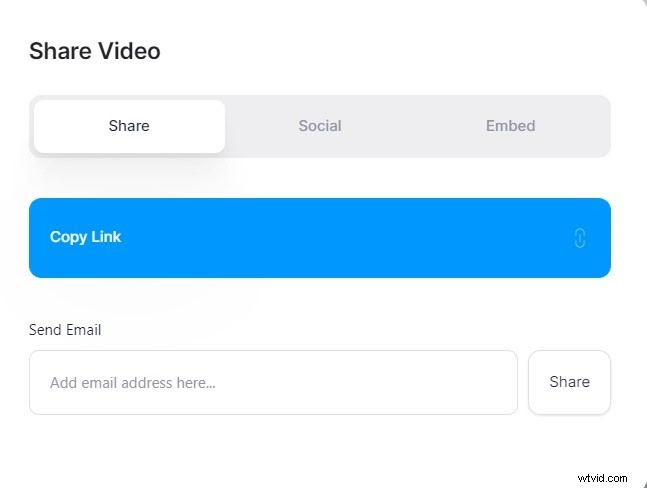
Alternatywnie możesz też kliknąć „Społeczności ”, aby uzyskać opcję udostępniania przez e-mail
3. Odbiorca może komentować ze znacznikiem czasu i oglądać wideo bez pobierania
4. Przytnij i podziel, aby zmniejszyć rozmiar pliku wideo
Gdy chcesz wyciąć tłuszcz z nieedytowanych filmów
Przycinanie i dzielenie części filmu skróciłoby czas trwania filmu, a tym samym zmniejszyłoby rozmiar pliku wideo.
Ta metoda działa również najlepiej, gdy nie chcesz obniżać jakości wideo lub masz duży plik wideo z nieedytowanym materiałem.
Oto trzy sposoby przycinania i dzielenia filmów:
Opcja nr 1:przytnij film za pomocą Quicktime na Macu
1. Otwórz aplikację Quicktime Player na komputerze Mac i otwórz film, który chcesz przyciąć
2. Wybierz edytuj> przytnij
3. Przeciągnij żółte uchwyty na pasku przycinania, aby przyciąć wideo. Wszystko poza tymi żółtymi uchwytami zostanie obcięte. Możesz zobaczyć poszczególne klatki klipu, klikając i przytrzymując, aby wprowadzić dokładniejsze zmiany
4. Kliknij Przytnij
Opcja nr 2:przytnij film na iPhonie, iPadzie lub urządzeniu z Androidem
1. Przejdź do aplikacji Zdjęcia i wybierz film, który chcesz przyciąć
2. Dotknij Edytuj i przesuń suwak, aby przyciąć film
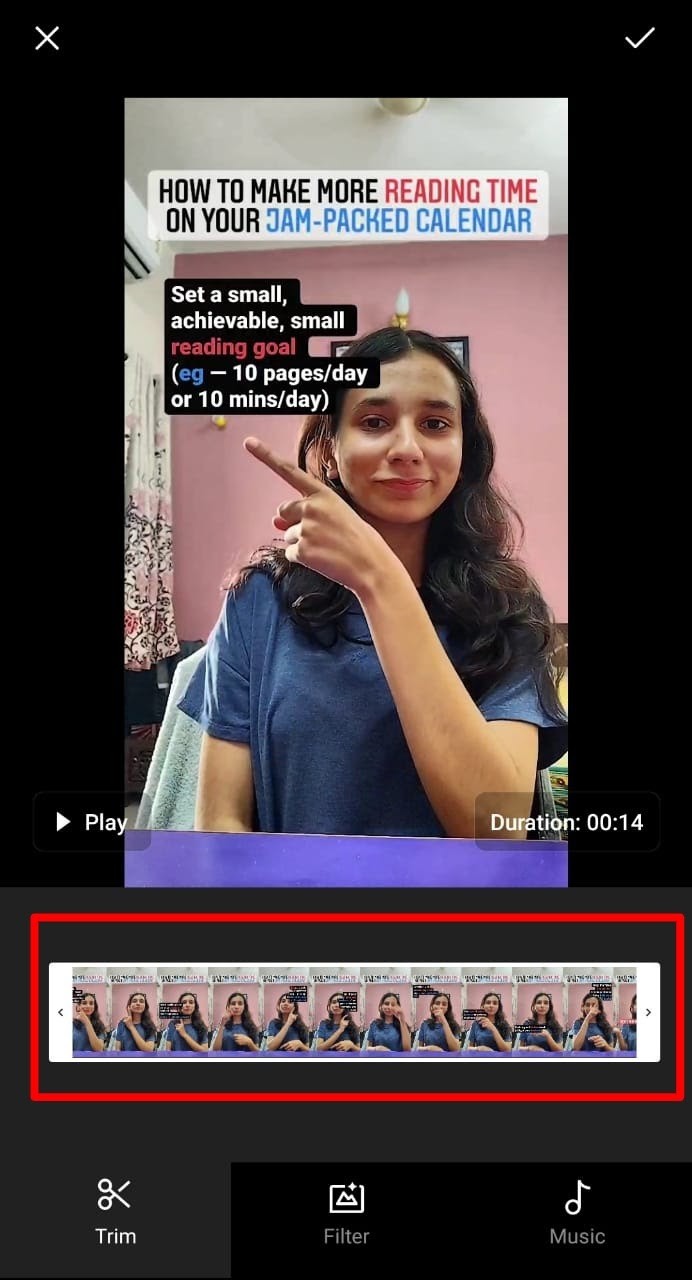
3. Dotknij Gotowe i zapisz edytowany film
Opcja nr 3:Prześlij swój film do VEED, aby go przyciąć i podzielić
Zamiast tego chcesz przyciąć lub podzielić wideo online? Użyj narzędzia do cięcia i rozdzielania wideo VEED, aby przyciąć swoje filmy od początku, środka lub końca.
Oto samouczek wideo krok po kroku, jak to zrobić.
1. Przejdź do veed.io/tools/video-cutter, jeśli chcesz wyciąć swój film, lub do veed.io/tools/video-splitter, jeśli chcesz podzielić swój film
2. Prześlij swój film z komputera lub skrzynki referencyjnej. Możesz także wstawić link do YouTube lub nagrać swój film
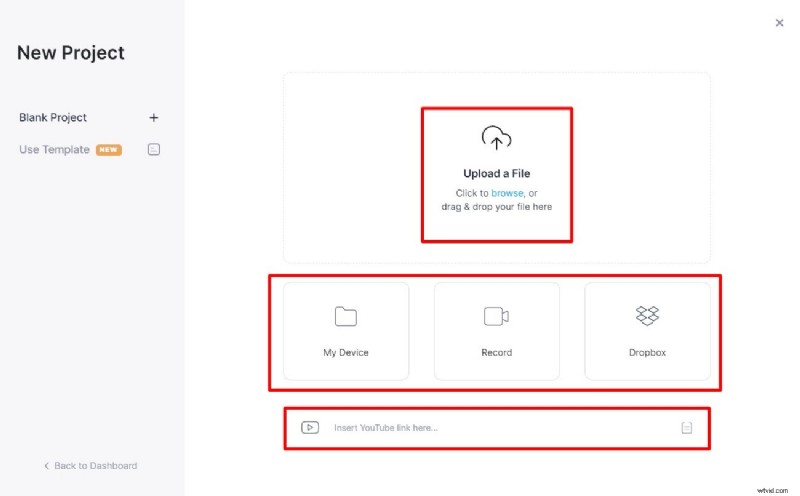
3. Możesz przeciągnąć i wybrać części klipu, które chcesz przyciąć z dolnego panelu
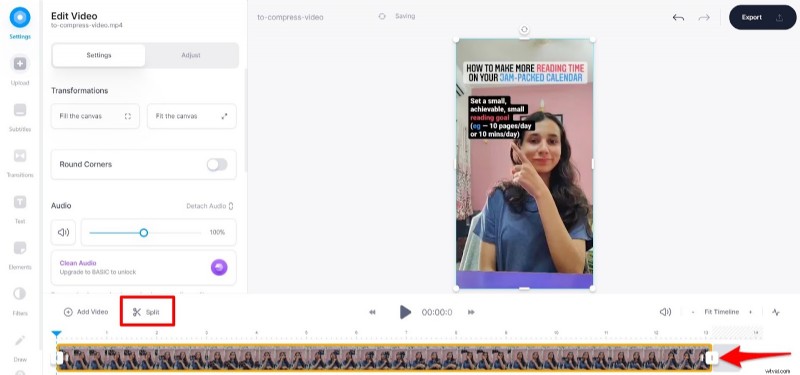
4. Jeśli chcesz podzielić swój film, umieść głowicę odtwarzającą dokładnie tam, gdzie chcesz, i kliknij podział
5. Kliknij Eksportuj aby zapisać film
5. Użyj usługi w chmurze
Gdy nie chcesz zajmować cennego miejsca na komputerze lub gdy chcesz współpracować ze swoim zespołem
Tej metody najlepiej używać, gdy chcesz udostępnić łącze wideo klientowi lub współpracownikowi i współpracować przy tworzeniu lub edytowaniu treści.
Jest również idealny, gdy chcesz wysłać pliki mp4, ale nie chcesz niskiej jakości wideo.
Premia: Nie zajmuje też dużo miejsca na dysku twardym.
Możesz użyć Dysku Google, DropBox lub OneDrive — po prostu zarejestruj konto w dowolnej z tych usług w chmurze, prześlij swoje pliki wideo i udostępnij łącze.
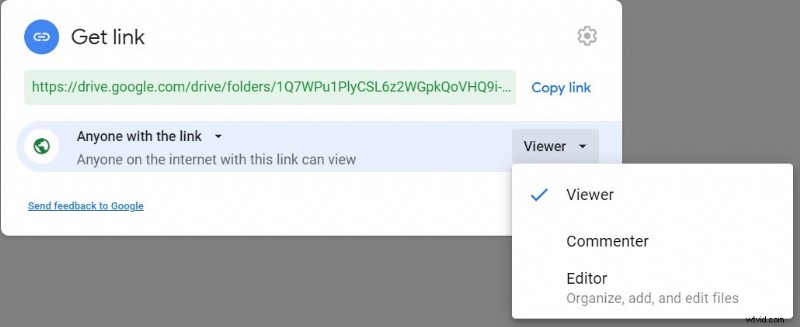
Możesz także zmienić rodzaj dostępu, jaki chcesz przyznać — wyświetlanie, komentowanie lub edytowanie.
I voila! Gotowe — pięć najlepszych sposobów kompresji wideo do wysłania pocztą e-mail i kiedy stosować każdą z nich.
Często zadawane pytania dotyczące kompresji plików wideo do wiadomości e-mail
Jakie czynniki wpływają na rozmiary filmów?
Na rozmiar pliku wideo wpływa kilka czynników. Pierwsza trójka to:
- Rozwiązanie :Te liczby 1920 x 1080 widoczne w filmach odnoszą się do rozdzielczości wideo. Zasadniczo rozdzielczość oznacza liczbę pikseli w Twoim filmie. Większa gęstość pikseli oznacza wyższą jakość — co wskazuje na duży rozmiar pliku. Dlatego zmniejszenie rozdzielczości może zmniejszyć rozmiar pliku.
- Szybkość transmisji i liczba klatek na sekundę :Bitrate to liczba bitów na sekundę. Im wyższy bitrate, tym lepsza jakość i większy rozmiar pliku. Podobnie FPS reprezentuje liczbę klatek na sekundę — szybkość, z jaką poszczególne obrazy pojawiają się na ekranie. Wyższa liczba klatek na sekundę oznacza większe filmy. Najczęstsze FPS oscylują wokół 24 i 30.
- Kodowanie :Kodowanie wideo odnosi się do konwertowania nieprzetworzonych plików wideo na pliki cyfrowe — zapewniając, że wideo jest płynne, a nie zbiór pojedynczych obrazów. Kodowanie kompresuje pliki wideo bez utraty jakości.
Jak zmniejszyć MB filmu?
1. Przejdź do narzędzia do kompresji wideo firmy VEED
2. Prześlij swój plik wideo
3. Skompresuj wideo za pomocą suwaka kompresji
4. Kliknij „Kompresuj wideo” i pobierz skompresowany plik wideo
Możesz także obejrzeć ten samouczek wideo dotyczący zmniejszania MB swojego filmu.
Kiedy plik wideo jest zbyt duży, aby można go było wysłać pocztą e-mail?
Limit rozmiaru pliku różni się w zależności od dostawcy poczty e-mail. Ale oto ograniczenia dla najpopularniejszych:
- 25 MB w Gmailu
- 20 MB na iCloud (obejmuje to również treść Twojego e-maila).
- 20 MB w Zoho Mail
- 25 MB w poczcie Yahoo
- 20 MB w Outlooku
Jak zrobić film mniejszy niż 25 MB?
Istnieje wiele sposobów na zmniejszenie rozmiaru pliku wideo:
1. Użyj internetowego kompresora wideo, takiego jak VEED
2. Przytnij i podziel swoje filmy na wiele plików
3. Utwórz plik ZIP ze swoim filmem
Jak skompresować plik wideo bez utraty jakości?
Istnieje wiele sposobów kompresji pliku wideo bez utraty jakości:
1. Utwórz plik ZIP i zminimalizuj utratę jakości wideo
2. Udostępnij link do YouTube, chmury lub VEED
3. Przytnij i podziel swój film za pomocą Quicktime na Macu lub wszechstronnego narzędzia wideo, takiego jak VEED
Jak skompresować wideo na iPhonie lub iPadzie?
Możesz kompresować filmy na iPhonie lub iPadzie, przycinając je i dzieląc. Przechodzisz do natywnej aplikacji „Zdjęcia”, klikasz „Edytuj” i przesuwasz żółty suwak, aby odpowiednio dostosować przycinanie wideo.
Alternatywnie możesz także użyć oprogramowania, takiego jak VEED na iPhonie i iPadzie, aby skompresować swoje filmy.
Jaki jest najlepszy darmowy kompresor wideo do wysyłania dużych plików wideo pocztą e-mail?
VEED to jeden z najłatwiejszych sposobów kompresji dużego filmu, który należy wysłać pocztą elektroniczną. Możesz wybrać klasyczny kompresor wideo lub przyciąć i podzielić swoje filmy, aby osiągnąć ten sam rezultat.
Możesz także utworzyć link do filmu za pośrednictwem VEED, jeśli chcesz współpracować przy wysyłanym filmie — osoby, które mają link, mogą przesyłać opinie w komentarzach bez konieczności pobierania filmu.
Czy chcesz wysłać swój film e-mailem?
Podsumowując, istnieje wiele sposobów kompresji wideo do wiadomości e-mail — ale wybrana metoda zależy od celu. Podsumujmy wszystkie techniki i kiedy najlepiej z nich korzystać:
| Video Compression Method | Best For |
|---|---|
| Create a zip file | Best for sending multiple videos without compromising resolution |
| VEED’s free online video compressor | Best for fulfilling all your video needs in one tool |
| Share a video link | Best for when you don’t want the hassle of compressing video files |
| Trim and split your video | Best for reducing the file size of unedited videos |
| Use a cloud service | Best for collaborating on video content |
The easiest way to trim your videos is through an online compressor tool like VEED—even when you need to send a quick collaborative link or opt for trimming &splitting instead of compressing. It’s beginner-friendly, quick, and hassle-free.
Najlepsza część? It’s free! Sign up today to compress your next video for email.
